随着数字时代的发展,人们越来越多地依赖于电子设备进行创作和表达。手写笔作为一种高效的输入工具,与电脑结合使用,可以极大地提高工作效率和创作自由度。对于...
2025-04-19 3 电脑
我们在使用电脑时经常会遇到耳机没有声音的困扰,这通常是由于硬件问题、设置错误或软件冲突等原因造成的。本文将带您逐步探究和解决电脑耳机无声音的问题。
1.耳机或音频设备损坏
最直接的原因可能是耳机本身或连接耳机的音频输出设备(如电脑的3.5mm音频接口或USB声卡)受到了物理损坏。耳机线断裂、接触不良或音量被意外调至最低都是常见的故障。
2.音频输出设置不当
电脑中的音频输出设置可能被误配置,或者音频服务本身被错误地关闭了。Windows系统中的播放设备设置错误或输出设备没有被设为默认设备。
3.驱动程序问题
驱动程序是电脑与外部音频设备沟通的桥梁。如果驱动程序过时、损坏或不兼容,耳机的声音将无法传输给电脑,导致无声问题。
4.系统软件冲突
一些系统软件或第三方应用可能会干扰音频服务的正常运行,造成电脑耳机无法发声。
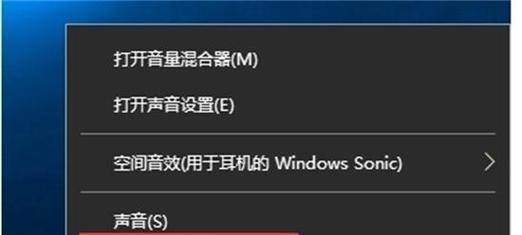
1.检查耳机和音频连接线
将耳机插头插入其他音频设备(如手机、平板等)确认耳机本身是否工作正常。然后检查电脑的音频接口,清洁可能的灰尘,并尝试使用其他耳机进行测试。
2.调整电脑音频输出设置
打开控制面板中的“声音”设置。
在播放选项卡中,查看并确认耳机是否显示为默认设备。
尝试将耳机设置为默认播放设备,并测试音量是否调整到合适位置。
3.更新或重新安装音频驱动程序
打开设备管理器,找到声音、视频和游戏控制器,右键点击音频设备选择更新驱动程序。
如果更新后问题依旧,尝试删除该设备驱动,然后重新启动电脑,系统会自动重新安装驱动程序。
4.执行故障排除以及其他软件设置
利用Windows系统自带的“故障排除”工具,选择音频故障排除。
关闭可能产生冲突的后台运行软件,例如音效增强软件或音频处理程序。
检查电脑的音频服务是否正常启动。按Win+R输入services.msc,找到WindowsAudio服务,确保其启用并设置为自动。
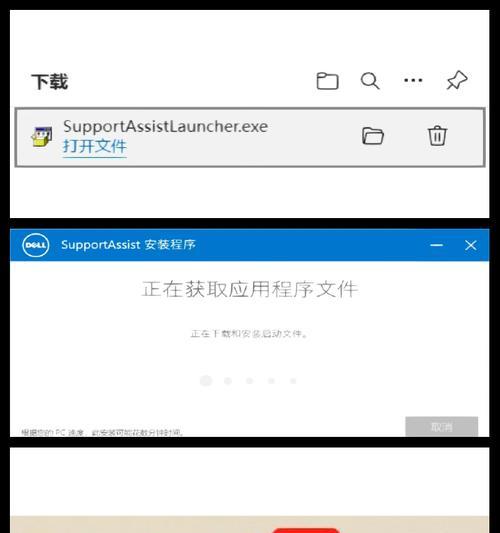
耳机无声的其他可能原因
音频重定向问题:某些应用程序可能将音频输出重定向到了其他设备,比如扬声器。检查应用设置,确保音频输出没有被错误设置。
硬件兼容性问题:有时电脑的硬件配置可能不支持某些耳机的高级功能。查阅电脑和耳机的用户手册,确认兼容性。
声卡设置问题:独立声卡用户需检查声卡初始化设置或混音器面板,确保没有静音或过载问题。
检测与预防措施
使用耳机检测软件(如耳机测试器)来诊断耳机的连接和状态。
定期更新电脑操作系统和驱动程序,预防因软件过时导致的无声问题。
电脑耳机无声音的问题可能来源于多种因素,但经过上述排查和解决方法的指导,您应该能够有效解决绝大多数情况下耳机无声的困扰。如果问题依旧存在,可能需要进一步的硬件检查或专业的技术支持。在电脑使用过程中,保持一颗细致耐心的心态,将有助于您更顺利地解决问题。
标签: 电脑
版权声明:本文内容由互联网用户自发贡献,该文观点仅代表作者本人。本站仅提供信息存储空间服务,不拥有所有权,不承担相关法律责任。如发现本站有涉嫌抄袭侵权/违法违规的内容, 请发送邮件至 3561739510@qq.com 举报,一经查实,本站将立刻删除。
相关文章

随着数字时代的发展,人们越来越多地依赖于电子设备进行创作和表达。手写笔作为一种高效的输入工具,与电脑结合使用,可以极大地提高工作效率和创作自由度。对于...
2025-04-19 3 电脑

随着远程控制软件的发展,越来越多的用户开始利用这类工具在平板或手机上控制电脑,进行远程工作或娱乐。向日葵远程控制软件便是其中之一,它以操作简单、功能强...
2025-04-18 11 电脑

为何需要解除上网限制在某些特定环境下,如学校、企业或特定课程中,出于管理和教育的需要,可能会对电脑访问互联网实施限制。这限制了学生和员工的上网自由...
2025-04-14 15 电脑

在快节奏的现代生活中,人们越来越追求便捷和智能的生活方式。将手机连接到智能音箱,然后再与电脑相连接,可以实现更高效的多媒体体验和智能家居控制。但如何操...
2025-04-14 15 电脑

在数字时代,无线传输技术为我们提供了极大的便利。我们可以通过简单的步骤,轻松地将电脑上的文件无线传输到华为平板上,享受便捷的数字生活。然而,在享受便利...
2025-04-13 17 电脑

电脑作为现代人工作学习不可或缺的工具,其稳定性直接关系到我们的工作效率。但在使用过程中,我们可能会遇到电脑喇叭无声的问题,同时,一些用户可能也会对所谓...
2025-04-10 11 电脑